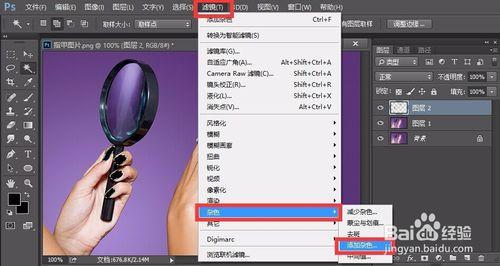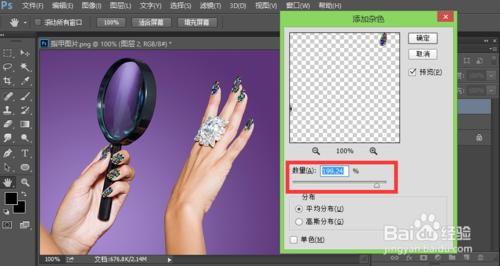愛美是人之天性,我們發美圖時,可以選擇給自己的指甲換上各種自己喜歡的顏色,是不是更棒呢?
你一定會喜歡的,趕快來看下吧!
工具/原料
電腦 ps軟件 素材圖片一張
給指甲換顏色的步奏:
打開ps的軟件,雙擊灰色部分打開我們的素材圖片。如果大家選擇的素材圖片過大或者過小,可以右鍵單擊圖片名稱部分,找到圖像大小,將寬度設置小一點就可以哦!
按快捷鍵Ctrl+J複製圖層,得到圖層1。我們複製圖層的原因就是為了不破壞原圖哦!
選擇魔棒工具,將容差設置為40,不勾選連續,任意點擊一個指甲,我們可以看到指甲大體上被我們全部選擇出來了。
先選擇縮放工具,將圖片放大;再選擇魔棒工具,在屬性欄選擇添加到選區,將容差調小一點設置為20,勾選連續,再點擊指甲未被選中的部分,細節調整直到所有的指甲都被選中為之。
選擇縮放工具,將圖片縮小到原來的大小;再點擊魔棒工具,找到屬性欄中的調整邊緣並點擊它,將平滑設置為4左右,點擊確定。
指甲選好後,我們再來給它換色。新建一個空白圖層,點擊前景色,將前景色設置為自己想要的顏色,然後按快捷鍵Alt+Delete鍵,前景色填充,指甲顏色就換好了哦!
最後,按快捷鍵Ctrl+D取消選區。讓我們看下最終的效果吧!
給指甲做亮甲美甲的步奏:
做亮甲是在原來的指甲上加上星光閃閃的效果。
回到我們全部選出指甲的步奏,這裡可以先給指甲填充任意顏色;再選擇菜單欄中的濾鏡—雜色—添加雜色,如下圖所示:
在添加雜色中,選擇數量勁量大一點,數量的多少決定添加雜色的多少,然後點擊確定,如下圖所示:
再將圖層1的混合模式改為濾色,如下圖所示:
最後,按快捷鍵Ctrl+D取消選區。讓我們看下最終的效果圖吧!